Tume režiim on paljude inimeste jaoks kasulik funktsioon ja see sisaldub paljudes rakendustes. Mõnele inimesele see meeldib, kuna see võib aidata vähendada ereda ekraani pimestamist, kui seda kasutatakse pimedas. Paljudele OLED- või AMOLED-ekraanidega kasutajatele meeldivad ka tumedad režiimid, kuna need vähendavad ekraani energiatarbimist ja pikendavad aku kasutusaega.
Näpunäide: traditsioonilisel LCD-ekraanil valgustatakse ekraanile värve andvaid piksleid taustvalgustusega. Taustvalgus paistab pidevalt, isegi kui ekraan üritab kuvada musta pilti. See tähendab, et ekraan ei suuda täpselt kuvada musta või muid tumedaid värve, see tähendab ka seda, et see võtab pidevalt energiat. Võrdluseks, OLED- ja AMOLED-ekraanid toodavad valgust otse oma pikslitest ega vaja taustvalgustust. See tähendab, et musta või tumeda pildi kuvamisel saab pikslid välja lülitada, mis võimaldab täpsemat musta värvi ja vähendab oluliselt energiakasutust.
Rakenduses Google Files saate lubada tumeda režiimi. Mõnes telefonis ja süsteemiversioonis saate tumeda režiimi käsitsi lubada. Meie testimisel seda võimalust aga ei olnud ja rakendus kasutab ainult süsteemiteemat.
Tumeda režiimi käsitsi lubamiseks puudutage vasakus ülanurgas burgeri menüü ikooni ja seejärel valikut "Seaded". Seadetes peaks tume režiim olema alampealkirja „Muud sätted” ülaosas alumisest valikust kolmas. Kui see valik on olemas, lülitage lihtsalt liugur, et lubada tume režiim.
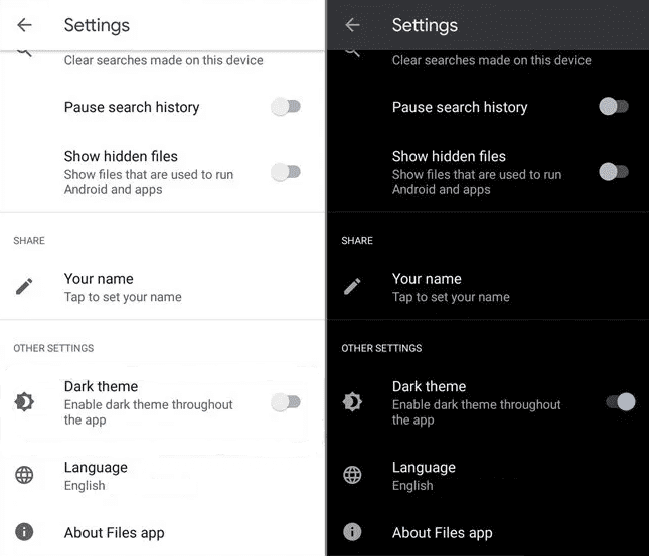
Näpunäide. Kui ülalkirjeldatud tehnika teie jaoks ei tööta, proovige muuta kogu süsteemi hõlmav teema tumedaks režiimiks. Meie testimisel sobis rakendus Samsung Galaxy S10e-ga süsteemi teemaga. Selle artikli kirjutamise seisuga, 2020. aasta augustis, viitavad rakendusesisesed abiteemad tumeda režiimi valiku olemasolule, seega ei pruugi teil olla sama probleem, mis meil.